Article Number: 000130127
Hjälp vid manuell aktivering av mobilt bredband
Summary: Den här artikeln innehåller information om hur du hämtar IMEI-numret (International Mobile Equipment Identity) för aktivering av det mobila bredbandskortet.
Article Content
Symptoms
Cause
Ingen orsaksinformation.
Resolution
IMEI-nummer
Om du vill aktivera kortet för mobilt bredband (MMB) eller trådlöst globalt nätverk (WWAN) manuellt måste du få ett IMEI-nummer för kortet (International Mobile Equipment Identity). Nedan finns instruktioner för hur du hittar IMEI-numret med hjälp av Kommandotolken.
- I Windows 10 trycker du på tangenterna Windows + X. Klicka på Kommandotolken (administratör) för att öppna i administratörsläge (bild 1, endast på engelska).
Alternativ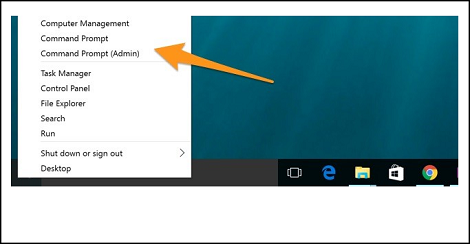
i KommandotolkenBild 1
- Använd följande kommando i kommandotolken för att hitta enhetsinformationen för en enhet i det lokala systemet:
netsh mbn show interface
(Bild 2, endast engelska)
Tryck på Retur .
Kommandot netsh mbn show interface.

Bild 2
- Enhets-ID är IMEI-numret (bild 3, på engelska).
Kommandotolken, Enhets-ID.
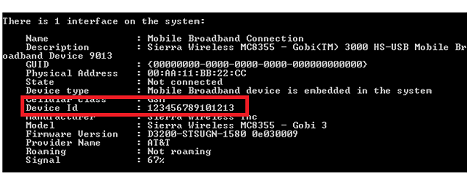
Bild 3
Om WWAN-tjänsten är avaktiverad visas ett meddelande i kommandotolken (bild 4, endast på engelska): "Tjänsten för mobilt bredband (wwansvc) körs inte."
(wwansvc) körs inte.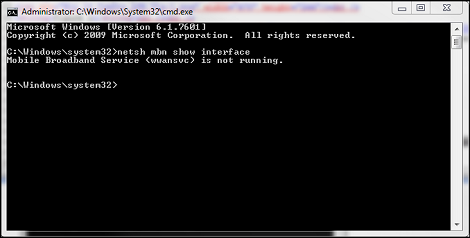
Bild 4
Alternativ 1 för att starta tjänsten.
- Aktivera tjänsten med ett kommando i Kommandotolken.
- Öppna Kommandotolken igen och skriv:
net start wwanSvc
Tryck på Retur.
Alternativ 2 för att starta tjänsten.
- Aktivera tjänsten på menyn Tjänster.
- Öppna Kommandotolken igen och skriv:
services.msc
Tryck på Retur. - Leta reda på ”WWAN AutoConfig” (bild 5, på engelska).
WWAN AutoConfig Service.

Bild 5
- Dubbelklicka på posten WWAN Service så öppnas fliken Allmänt för WWAN Service (bild 6, endast på engelska).
Fliken Allmänt för WWAN Service.
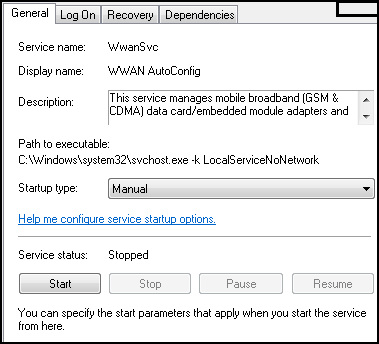
Bild 6
- Ändra starttyp till: Automatisk.
- Klicka på Start-knappen.
- När tjänsten har startats försöker du "
netsh mbn show interface" igen från kommandotolken för att hämta IMEI-numret.
Obs! Utan IMEI-numret kan aktiveringen inte utföras. Nästa alternativ (rekommenderas inte eftersom det kan medföra ytterligare problem) är att öppna batteri- och systemhöljet för att hitta IMEI-nummeretiketten.
Du kan nu kontakta din operatör (Verizon, T-Mobile, AT&T osv.) för att aktivera kortet.
Article Properties
Affected Product
Home & Office Networking, Wireless Networking
Last Published Date
14 Aug 2023
Version
5
Article Type
Solution